Cum să vă curățați profilul Facebook
Fie că ai avut o Facebook pentru un an sau peste un deceniu, este o idee bună să vă curățați profilul cel puțin o dată sau de două ori pe an. Când o faci, le faci mai ușor pentru prietenii și adepții tăi să găsească informații relevante despre tine, care sunt atât interesante, cât și primitoare. Iată câteva sfaturi pentru a-ți îmbunătăți profilul.
De ce este important să vă curățați profilul Facebook
Ar trebui să vă curățați profilul deoarece:
- Poza ta de profil și copertă fotografie ar putea fi depășit.
- Lista dvs. de prieteni poate conține persoane cu care nu mai doriți să interacționați.
- Secțiunea Despre poate conține informații învechite.
- Secțiunea Introducere din partea din față a profilului dvs. poate conține informații învechite.
- Este posibil să aveți actualizări de stare/distribuiri irelevante, postări pe care le au alte persoane etichetat dvs. sau postări de la prieteni care apar pe cronologia dvs.
- Este posibil să aveți prea multe imagini irelevante afișate în secțiunea Fotografii.
- Setările dvs. de confidențialitate ar putea fi mai puternice.
- Este posibil să primiți prea multe notificări irelevante.
Pentru a face profilul dvs. să arate la fel de bine ca întotdeauna și pentru a reduce informațiile inutile sau învechite, luați în considerare câteva dintre următoarele sfaturi de curățare:
Actualizați-vă fotografia de profil și fotografia de copertă
Poza ta de profil și fotografia de copertă sunt primele două lucruri pe care oamenii le văd atunci când se uită la pagina ta de Facebook. Dacă unul sau ambele sunt învechite, încercați să adăugați unele noi, de înaltă calitate și atrăgătoare din punct de vedere vizual.

Adăugarea unei noi fotografii de profil sau a unei fotografii de copertă apare și în fluxurile de știri ale prietenilor tăi, ceea ce le reamintește că ești încă activ pe Facebook și îi poate încuraja să meargă să-ți viziteze profilul.
Anulați prietenia sau nu urmăriți prietenii irelevanți
Dacă fluxul dvs. de știri este aglomerat cu informații de la persoane de care nu sunteți strâns conectat sau de care nu sunteți interesat, este timpul să luați în considerare neprietenind sau cel puțin neurmărind pe unii dintre ei. Dezordinea listei de prieteni vă ajută să vă eficientizați fluxul de știri prin eliminarea postărilor de la persoane pe care nu doriți sau nu trebuie să le vedeți.

Alternativ, dacă doriți să rămâneți prieten cu cineva, dar preferați să nu vedeți niciuna dintre postările acestuia în fluxul dvs. de știri, găsiți una dintre postările lor, selectați cele trei elipse și apoi alegeți să nu mai urmăriți lor.
Actualizați-vă informațiile „Despre” de pe Facebook
Când ați văzut ultima dată secțiunea Despre de pe dvs profil Facebook? Această pagină este unde prietenii pot vedea unde lucrezi sau ai fost la școală, unde locuiești, informațiile tale de contact, informațiile tale personale (cum ar fi ziua ta de naștere), starea relației tale și multe altele.

Este posibil să fi schimbat locul de muncă, te-ai mutat sau te-ai angajat o noua relatie de când ați actualizat ultima dată această secțiune a profilului dvs. Luați în considerare ștergerea informațiilor învechite și adăugarea de informații noi relevante.
Puteți seta vizibilitatea pentru fiecare informație pe care o adăugați la secțiunea Despre. Căutați doar confidențialitatea săgeată derulantă pictogramă pentru a-și seta vizibilitatea la Public, Prieteni, Numai eu sau Personalizat.
Actualizați-vă secțiunea de introducere
Secțiunea Introducere este un mic instantaneu public al secțiunii Despre, care apare sub fotografia dvs. din profil. Puteți include o scurtă biografie, până la nouă fotografii prezentate, site-uri web sau linkuri sociale și orice alte informații pe care le-ați setat ca publice.

Dacă ați actualizat deja informațiile despre Despre la ultimul pas, secțiunea Introducere ar trebui să reflecte acele modificări. Singurele alte două informații pe care trebuie să le actualizați aici sunt biografia și fotografiile dvs. prezentate.
Ștergeți postările irelevante din cronologia dvs
Cronologia profilului tău arată o combinație a postărilor tale (cum ar fi actualizările de stare și partajările de linkuri), postări partajate direct în cronologia dvs. de la prieteni și postări în care prietenii v-au etichetat dacă aveți această funcție activat.

Este o idee bună să răsfoiți cele mai recente postări din cronologia dvs. fie pentru a le ascunde, fie pentru a le șterge pe cele irelevante. Faceți acest lucru selectând trei puncte orizontale în colțul din dreapta sus al fiecărei postări și selectând Ascundeți din cronologie sau Șterge.
Pentru o modalitate mai rapidă de a curăța postările cronologice în bloc, selectați Gestionați postările butonul din partea de sus a cronologiei pentru a le vedea în colecțiile de miniaturi. Puteți selecta apoi multipli pe care să îi ascundeți sau să ștergeți simultan.
Anulați etichetarea, ștergerea, ascunderea sau modificarea vizibilității fotografiilor dvs
Toate fotografiile publice pe care le distribuiți sau fotografiile în care ați fost etichetat apar în Sectiunea Fotografii pe profilul tau. Pentru a curăța această secțiune:
Vă puteți gestiona fotografiile mult mai ușor din fila Fotografii, deoarece le împarte în trei secțiuni: Fotografii cu dvs. (fotografii etichetate), Fotografiile dvs. (inclusiv fotografiile de profil) și Albume.
Nu puteți șterge fotografiile în care sunteți etichetat dacă sunt postate de altcineva. Vă puteți dezaticheta numai pe dvs., ceea ce îl elimină doar din profilul dvs. (nu al lor sau al altcuiva care a fost etichetat).
Treceți peste setările dvs. de confidențialitate
Dorința ta de a partaja anumite informații pe Facebook se poate schimba în timp. Ceea ce ați partajat cândva în mod public ar putea fi mai potrivit pentru a le împărtăși doar prietenilor, iar ceea ce ați distribuit cândva tuturor prietenilor dvs. ar putea fi mai bine să le împărtășiți unui listă personalizată cu anumite persoane.

Atingeți setările de confidențialitate Facebook selectând Cont butonul (săgeata în jos) din partea de sus a Facebook și mergi la Setări și confidențialitate > Setări > Confidențialitate.
Această secțiune are și o opțiune pe care o poți folosi pentru a limita confidențialitatea postărilor vechi. Dacă alegeți Limitați postările anterioare butonul, setarea de confidențialitate pentru toate postările vechi partajate cu Public sau cu Prietenii prietenilor schimbări la Prieteni.
De asemenea, puteți modifica opțiunile din Cum te pot găsi și contacta oamenii secțiune pentru a limita solicitările de prietenie sau mesajele nedorite. În cele din urmă, puteți controla dacă motoarele de căutare din afara Facebook se pot conecta la profilul dvs. și dezactivați Recunoașterea feței de pe Facebook capacitatea în setările dvs.
Învață cum să testați-vă setările de confidențialitate pentru a vă asigura că funcționează așa cum doriți.
Dezactivează notificările inutile și care distrag atenția
Dacă ești foarte activ pe Facebook, s-ar putea să primești multe notificări zilnic. Unele sunt activate în mod implicit, ceea ce înseamnă că se pot adăuga cu adevărat și pot deveni copleșitoare în timp.
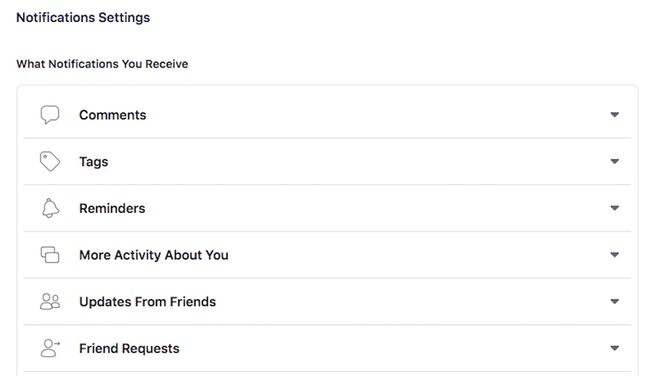
Pentru a vă gestiona notificările, inclusiv notificările standard, precum și Notificări pe dispozitivele dvs. mobile, navigați la dvs Setări și selectați Notificări. Puteți dezactiva notificările pentru următoarele:
- Comentarii
- Etichete
- Mementouri
- Mai multe activități despre tine
- Actualizare de la prieteni
- Cereri de prietenie
- Oameni pe care i-ai putea cunoaște
- Zile de nastere
- Grupuri
- Video
- Evenimente
- Paginile pe care le urmăriți
- Piata de desfacere
- Strângeri de fonduri și sprijin comunitar
Pentru unele tipuri de notificări, cum ar fi cele de la grupuri sau pagini, le puteți dezactiva și direct din pagina lor. Doar navigați la un grup sau o pagină și selectați Notificări butonul pentru a-l roti Off.
